原圖看起來有種古典的韻味,不過背景部分有點散亂,人物看起來不夠突出。調色的時候可以把背景部分調暗,再適當加強一下人物周圍部分的對比度,可更好的突出人物。
原圖

最終效果

|||
原圖看起來有種古典的韻味,不過背景部分有點散亂,人物看起來不夠突出。調色的時候可以把背景部分調暗,再適當加強一下人物周圍部分的對比度,可更好的突出人物。
原圖

最終效果

|||
3、新建一個圖層,按ctrl + alt + shift + e 蓋印圖層,圖層混合模式改為“正片疊底”,圖層不透明度改為:60%,加上圖層蒙版把人物腳下的草地部分涂出來,如下圖。

<圖5>
4、創建曲線調整圖層,適當加強一下對比度,效果如下圖。

<圖6>
|||
5、把背景圖層復制一層,然后把副本移到圖層的最上面,用鋼筆工具把人物摳出來,把背景副本隱藏,效果如下圖。

<圖7>
6、按ctrl + m 對摳出的人物調整曲線,參數設置如圖8,9,效果如圖10。
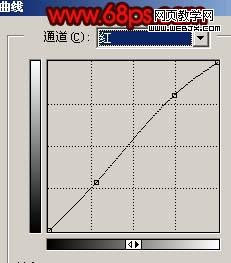
<圖8>
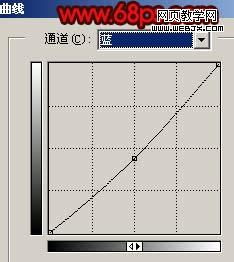
<圖9>

<圖10>
|||
7、按ctrl + b 調整色彩平衡,稍微調紅一點,效果如下圖。

<圖11>
8、創建亮度/對比度調整圖層,參數設置如圖12,確定后把蒙版填充黑色,用黑色畫筆涂抹地面部分,效果如圖13。

<圖12>

<圖13>
|||
9、新建一個圖層,用黑色畫筆把填充部分涂黑,效果如下圖。

<圖14>
10、新建一個圖層,蓋印圖層,執行:濾鏡 > 模糊 > 高斯模糊,數值為5,確定后把圖層混合模式改為“疊加”,加上圖層蒙版用黑色畫筆把人物部分擦出來,效果如下圖。

<圖15>
11、最后整體調整下顏色,完成最終效果。

<圖16>
|
新聞熱點
疑難解答